
Win10 下载速度慢可以从网络设置、系统设置、下载源等方面进行优化,以下是具体解决方法:
优化网络连接:
检查网络设备:重启路由器或调制解调器,若设备老旧或性能差,考虑更换为更高性能的型号。同时,确保网线连接牢固,无松动或损坏。
测试网络速度:使用speedtest.net等网站测试网络带宽,若实际速度远低于套餐速度,联系网络服务提供商解决。
更改 DNS 设置:打开 “控制面板”,进入 “网络和共享中心”,点击 “更改适配器设置”,右键单击正在使用的网络连接,选择 “属性”。
双击 “internet 协议版本 4(tcp/ipv4)”,选择 “使用下面的 dns 服务器地址”,可输入谷歌的 8.8.8.8 和 8.8.4.4,或运营商提供的 DNS 服务器地址。
双击 “internet 协议版本 4(tcp/ipv4)”,选择 “使用下面的 dns 服务器地址”,可输入谷歌的 8.8.8.8 和 8.8.4.4,或运营商提供的 DNS 服务器地址。
调整系统设置:
关闭后台应用:打开 “设置”,选择 “隐私”,在左侧边栏选择 “后台应用”,将 “选择哪些应用可以在后台运行” 的选项关闭,或仅保留必要的应用。
优化电源计划:右键点击 “此电脑”,选择 “属性”,点击 “高级系统设置”,在 “电源选项” 中选择 “高性能”,以确保系统为下载提供充足资源。
解除带宽限制:按 “Win+R” 打开运行窗口,输入 “gpedit.msc” 进入本地组策略组窗口。
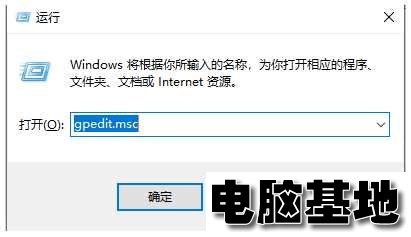
依次选择 “管理模块”“网络”“Qos 包调度程序”,双击右侧的 “限制可保留宽带”,将其设置为 “已禁用”。
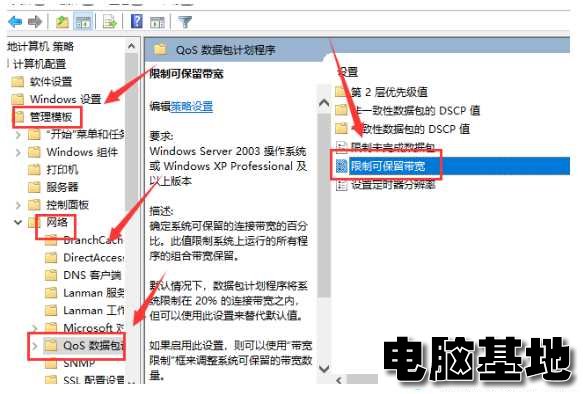

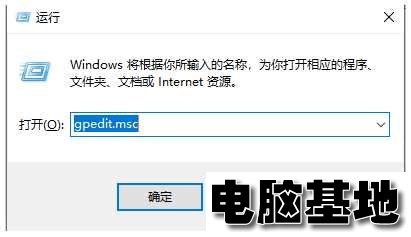
依次选择 “管理模块”“网络”“Qos 包调度程序”,双击右侧的 “限制可保留宽带”,将其设置为 “已禁用”。
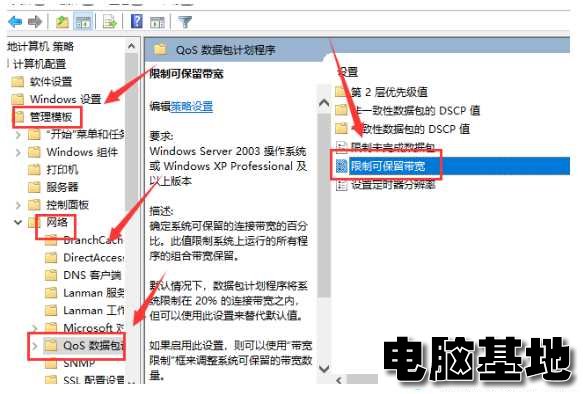

清理浏览器与系统缓存:
清理浏览器缓存:打开浏览器,清除缓存、历史记录和 cookies,不同浏览器操作方式略有不同,一般可在浏览器设置的 “隐私” 或 “历史记录” 相关选项中找到。同时,禁用不必要的浏览器插件,尤其是可能影响下载的插件。
清理系统缓存:使用系统自带的磁盘清理工具或第三方清理软件,如 CCleaner 等,清理系统垃圾文件和临时文件,保持系统运行顺畅,提高下载速度。
优化下载设置:
使用专业下载工具:下载并安装 IDM、Free Download Manager 等专业下载管理器,利用其多线程下载、断点续传等功能提高下载速度。
更换下载源:若当前下载源服务器负载过高或存在故障,尝试更换其他下载源。例如下载 Win10 镜像文件,可搜索 “Windows 10 官方镜像下载”,选择下载量较大、评价较好的镜像站点。
选择合适下载时间:避开网络使用高峰期,如晚上 7-10 点,选择在凌晨或清晨等网络空闲时段进行下载,可获得更快的下载速度。
检查系统安全:使用杀毒软件全面扫描电脑,确保没有病毒或恶意软件占用网络资源。定期更新杀毒软件,保持系统安全。
本文由电脑基地(www.diannaojidi.com)收集整理分享,转载请注明出处!电脑基地官网
郑重声明:本文版权归原作者所有,转载文章仅为传播更多信息之目的,如作者信息标记有误,请第一时间联系我们修改或删除,谢谢!